excel表格部分丢失的解决方法
2016-12-02
在Excel中录入好数据以后保存,但是有些意外情况会使得数据部分丢失,这个时候还是有解决方法的。下面是由小编分享的excel表格部分丢失的解决方法,供大家阅读、学习。
excel表格部分丢失的解决方法:
部分数据丢失解决步骤1:首先我们打开Excel表格,(以Excel2007为例哦).打开以后会出现这样的表格

部分数据丢失解决步骤2:然后点击开始,下拉菜单中有一个Excel选项.
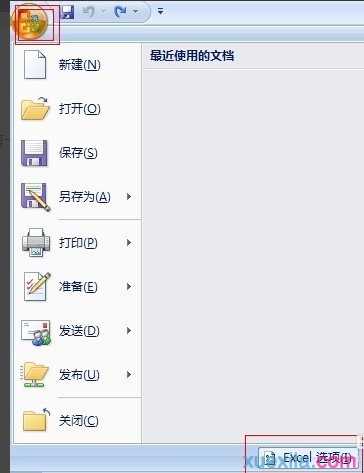
部分数据丢失解决步骤3:点击以Excel选项进去,然后点击保存
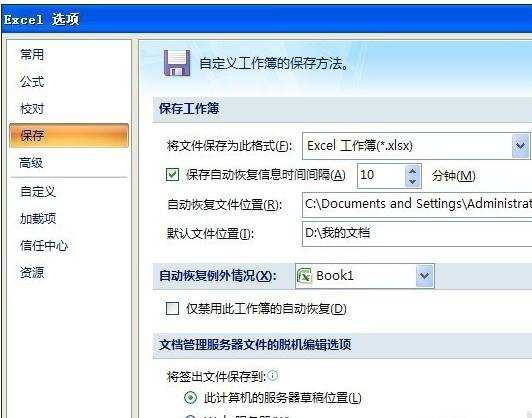
部分数据丢失解决步骤4:进入保存的页面以后,修改一下保存自动恢复信息时间间隔,这样方便以后断电操作起来方便哦
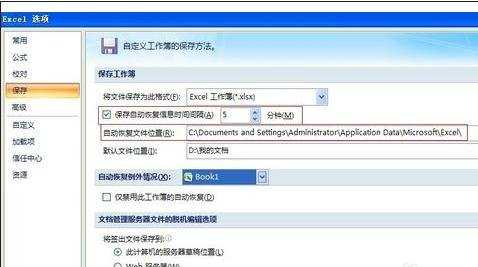
部分数据丢失解决步骤5:将自动恢复文件位置下的链接,直接输入到菜单栏,就会出现下面的页面
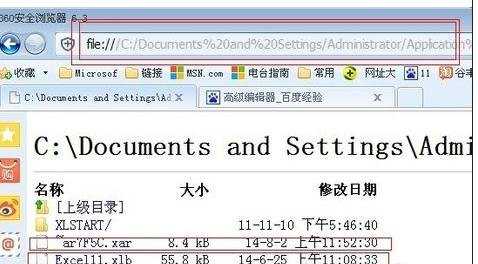
部分数据丢失解决步骤6:进入的页面中,可以选择一下所要恢复那一个时间段的文件,直接点击以后就会出现一个下载页面,直接保存就可以了.下载完成后直接打开,表格的恢复就完成了哦
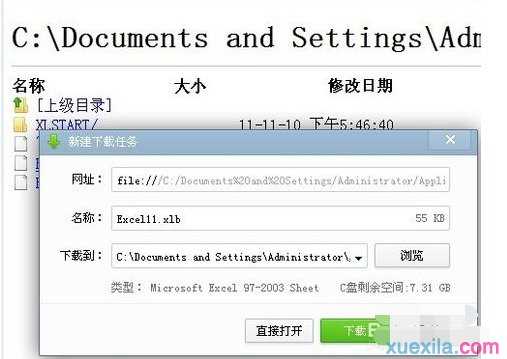
看了excel表格部分丢失的解决方法还看了:
1.excel表格编辑栏不见了的解决方法
2.四种拯救Excel表格损坏的方法
3.excel表格变成空白的解决方法
4.excel表格序号混乱解决办法
5.Excel表格损坏的修复方法
6.excel表工作表显示不了的解决方法
7.excel被破坏怎么办